1、打开CorelDRAW X8软件,点击左上角的新建文档按钮,如下图所示
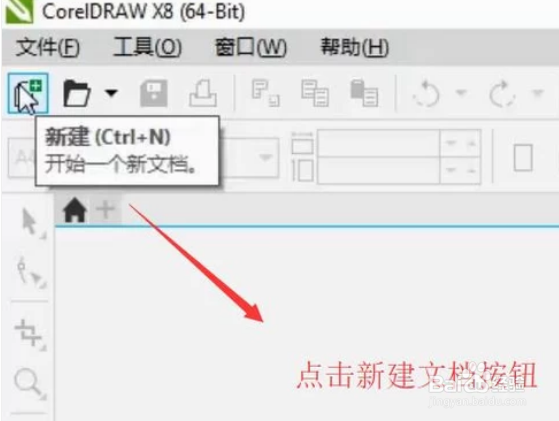
2、接下来在弹出的新建文档界面输入页面的宽和高,如下图所示
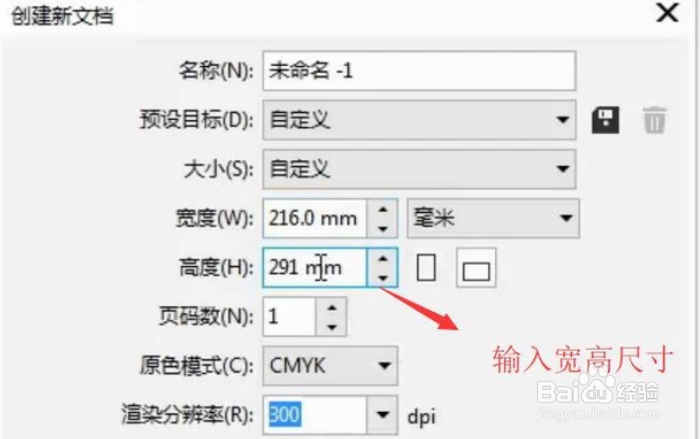
3、然后点击顶部的工具菜单,接着下拉菜单中的选项,如下图所示
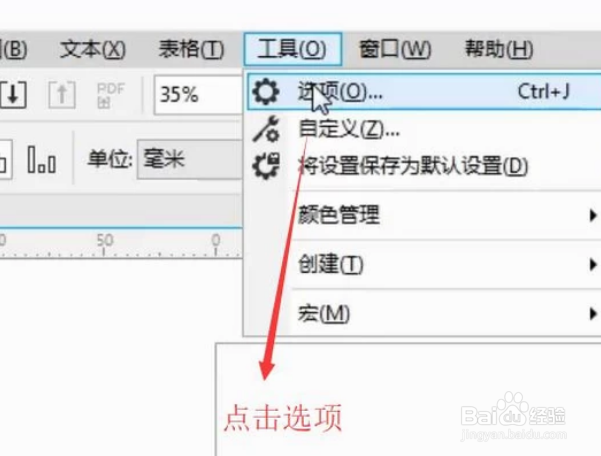
4、接着在弹出的选项界面中我们定位到辅助线下面的预设选项,如下图所示

5、然后在右侧我们选择用户自定义预设选项,接着输入页面的上下左右边距,如下图所示

6、接下来回到CorelDRAW X8主界面,我们就可以看到页面四周的边距辅助线已经添加上了,如下图所示
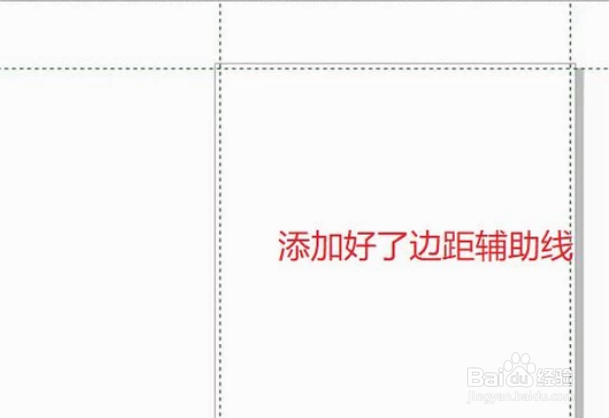
7、然后我们用鼠标按住标尺向下拖拽也可以拉出辅助线,如下图所示
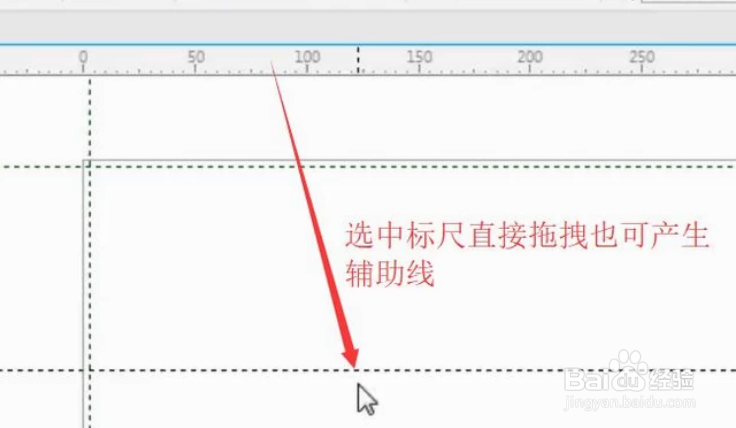
8、最后如果要调整辅助线与顶部距离的话,我们可以修改左上角的Y输入框的值,如下图所示
